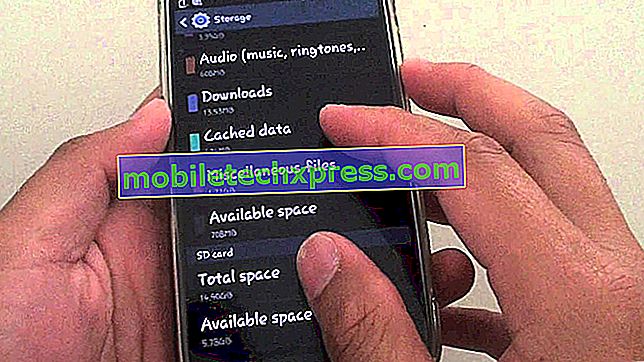Kako popraviti Samsung Galaxy Opomba 9 Crashed Med Software Posodobitev
#Samsung #Galaxy # Note9 je najnovejši model v seriji naprav Note, ki je bila izdana na trgu lani. Najbolj je znan po svojem velikem 6, 4-palčnem Super AMOLED zaslonu, ki ne deluje le z vnosom na dotik, ampak tudi s pisalom. Pod pokrovom je zmogljiv Snapdragon 845 procesor, ki, ko je seznanjen s svojimi 8 GB RAM-a, napravi omogoča gladko izvajanje aplikacij. Čeprav je to trdna naprava za delovanje, obstajajo primeri, ko se lahko pojavijo določena vprašanja, ki jih bomo obravnavali danes. V tem zadnjem delu našega programa za odpravljanje težav bomo rešili zrušitve Galaxy Note 9 med izdajo posodobitve programske opreme.
Če imate Samsung Galaxy Note 9 ali katero koli drugo napravo Android, se lahko obrnete na nas s pomočjo tega obrazca. Z veseljem vam bomo pomagali s kakršno koli skrbjo, ki jo imate s svojo napravo. To je brezplačna storitev, ki jo ponujamo brez dodatnih priložnosti. Kljub temu vas prosimo, da ko nas kontaktirate, poskusite biti čim bolj podrobni, da boste lahko pripravili natančno oceno in dobili pravo rešitev.
Kako popraviti Samsung Galaxy Opomba 9 Crashed Med Software Posodobitev
Težava: Pozdravljeni, imam težavo z mojim samsung note 9. Kupil sem ta telefon za nekaj časa zdaj in nisem naredil nobene posodobitve programske opreme, potem za nekaj časa (morda 3 mesece). Včeraj sem iz nastavitev prenesel najnovejšo posodobitev programske opreme in baterija je bila dobro napolnjena. Kdaj. Poskušal sem ga namestiti, zaustavil se je pri 12% in potem je rekel »napaka«, potem pa se je sam ponovno zagnal. Ko se je začel, je bil črni zaslon brez aplikacije, ki sploh ni delal, niti domačega zaslona na dotik, nič ni bilo. In ljudstvo te aplikacije zruši se je pojavljalo na zaslonu ena za drugo. Poskušal sem vse, kar sem lahko poskusil (vključno z mehkim ponovnim zagonom, čiščenjem particije predpomnilnika in celo odstranitvijo moje sd kartice), vendar nič ne bi delovalo. Poskušal sem ga priključite samsung stikalo, vendar ne bi niti prebral. In ne bi se niti pojavila kot naprava v "moj računalnik" zaslon v mojem pc. Ne želim poskusiti ponastaviti na tovarne, ker imam pomembne datoteke, ki jih ne želim izgubiti. Moj telefon velikosti je 128GB tudi moja sd kartica je nova in moj telefonski pomnilnik je brezplačen. Prosim, pomagajte mi, žal za dolgo sporočilo, ampak sem poskušal biti tako podrobno, kot sem lahko. Hvala v naprej!
Rešitev: Preden izvedete spodnje korake za odpravljanje težav, je najbolje, da se prepričate, da je baterija telefona polna. Če je potrebno, priključite telefon na stenski polnilnik in naj se najprej polni. Kartico microSD telefona morate odstraniti tudi, če imate nameščeno kartico.
Izvedite mehko ponastavitev
Mehka ponastavitev se ponavadi izvaja, ko se telefon ne odziva, vendar bo tudi v tem primeru deloval, ker bo osvežil programsko opremo telefona. To dejanje običajno odpravi manjše napake programske opreme, ki lahko povzročijo težave v telefonu.
- Pritisnite in držite gumb za zmanjšanje glasnosti in ga ne izpustite.
- Sedaj pritisnite in držite tipko za vklop / izklop, medtem ko držite gumb za zmanjšanje glasnosti.
- Oba ključa držite skupaj 10 sekund ali več.
Ko se telefon zažene, poskusite preveriti, ali lahko nadgradite programsko opremo z metodo OTA.
Preverite, ali se težava pojavlja v varnem načinu
Obstajajo primeri, ko bo aplikacija, ki ste jo prenesli, povzročila težave na telefonu, ko so nameščene. Če želite preveriti, ali težava povzroča aplikacija, ki ste jo prenesli, boste morali zagnati telefon v varnem načinu, saj lahko v tem načinu delujejo samo vnaprej nameščene aplikacije.
- Izklopite napravo.
- Pritisnite in držite tipko za vklop / izklop, ki je na zaslonu z imenom modela.
- Ko se na zaslonu prikaže SAMSUNG, spustite tipko za vklop.
- Takoj po sprostitvi tipke za vklop pritisnite in držite tipko za zmanjšanje glasnosti.
- Nadaljujte z držanjem tipke za zmanjšanje glasnosti, dokler naprava ne konča znova.
- Ko se v spodnjem levem kotu zaslona prikaže Varni način, spustite tipko za zmanjšanje glasnosti.
V primeru, da se težava v tem načinu ne pojavi, je najverjetneje posledica nameščene aplikacije. Ugotovite, katera aplikacija je to in jo odstranite. Po odstranitvi aplikacije znova zaženite telefon in preverite, ali se težava še vedno pojavlja.
Obrišite particijo predpomnilnika telefona
Obstajajo primeri, ko se lahko predpomnjeni podatki, shranjeni v namenski particiji telefona, pokvarijo. Ko se to zgodi, to običajno povzroči, da se na telefonu pojavijo določene težave. Da bi odpravili možnost, da je to tisto, kar povzroča težavo, boste morali izbrisati predpomnilniško particijo telefona iz obnovitvenega načina.
- Izklopite telefon.
- Pritisnite in držite tipko za povečanje glasnosti in tipko Bixby, nato pritisnite in držite tipko za vklop / izklop.
- Ko se prikaže logotip Android, sprostite vse tri tipke.
- Sporočilo »Namestitev posodobitve sistema« se bo prikazalo 30 do 60 sekund, preden se prikažejo možnosti menija za obnovitev sistema Android.
- Večkrat pritisnite tipko za zmanjšanje glasnosti, da označite razdelek za brisanje predpomnilnika.
- Za izbiro pritisnite tipko za vklop / izklop.
- Pritisnite tipko za zmanjšanje glasnosti, da označite da, in pritisnite tipko za vklop / izklop.
- Ko je particija brisanja predpomnilnika končana, je sistem za ponovno zagon zdaj označen.
- Pritisnite tipko za vklop / izklop, da ponovno zaženete napravo.
Preverite, ali se težava še vedno pojavlja.
Izvedite ponastavitev na tovarniške nastavitve
V primeru, da zgornji koraki ne odpravijo težave, je to verjetno posledica starih podatkov programske opreme, ki med postopkom posodabljanja niso bili popolnoma odstranjeni. Najboljši način za reševanje tega vprašanja je zdaj ponastavitev tovarne. Upoštevajte, da bodo podatki o telefonu v postopku izbrisani.
- Izklopite telefon.
- Pritisnite in držite tipko za povečanje glasnosti in tipko Bixby, nato pritisnite in držite tipko za vklop / izklop.
- Ko se prikaže zeleni logotip Android, spustite vse tipke (»Nameščanje posodobitve sistema« se bo prikazalo približno 30 - 60 sekund, preden se prikažejo možnosti menija za obnovitev sistema Android).
- Večkrat pritisnite tipko za zmanjšanje glasnosti, da označite »brisanje podatkov / ponastavitev na tovarno«.
- Pritisnite gumb za vklop in izberite.
- Pritisnite tipko za zmanjšanje glasnosti, dokler ne označite »Da - izbrišite vse uporabniške podatke«.
- Pritisnite gumb za vklop, da izberete in zaženete glavni reset.
- Ko je glavna ponastavitev končana, je označena možnost »Ponovni zagon sistema«.
- Pritisnite tipko za vklop / izklop, da ponovno zaženete napravo.
Če se po izklopu še vedno pojavi težava, morate telefon pripeljati v servisni center in preveriti.